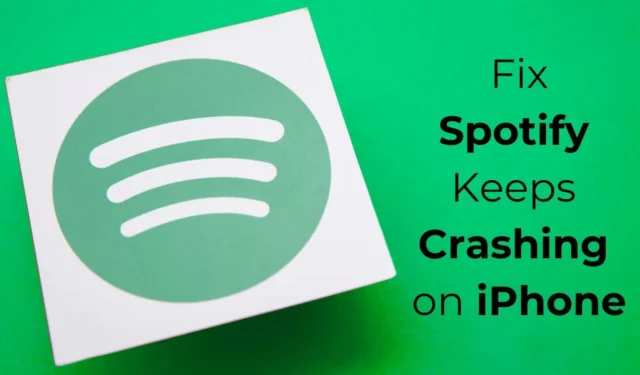
Ya sea que tengas un Android o un iPhone, Spotify es una de esas aplicaciones que no puedes perderte. Spotify es un servicio de transmisión de música disponible para todo tipo de plataformas.
Puede obtener la aplicación oficial de Spotify en la App Store de Apple y disfrutar de la transmisión de música en su iPhone. Si bien la aplicación Spotify para iOS está prácticamente libre de errores, a veces todavía puede mostrar algunos problemas.
Por ejemplo, algunos usuarios de iPhone informaron recientemente un problema de falla de Spotify. Según los usuarios, la aplicación Spotify falló después de instalar la actualización iOS 17.4.1. Entonces, si eres usuario de iPhone y enfrentas un problema similar, continúa leyendo el artículo.
¿Spotify sigue fallando en iPhone? 7 formas de solucionarlo
El bloqueo de la aplicación Spotify en iPhone es un problema común, pero se desconoce el motivo real. Siga algunos métodos simples que hemos compartido en este artículo para arreglar Spotify sigue fallando en iPhone.
1. Reinicia tu iPhone

Si Spotify sigue fallando, lo primero que debes hacer es reiniciar tu iPhone. Al reiniciar, se liberará Spotify y todos sus procesos relacionados de la RAM, lo que puede solucionar el problema.
Entonces, antes de probar cualquier otro método, asegúrese de reiniciar su iPhone. Para reiniciar su iPhone, mantenga presionado el botón lateral y el botón para bajar el volumen y seleccione la opción Deslizar para reiniciar.
2. Actualiza la aplicación Spotify en iPhone

Hace unos meses, la aplicación Spotify para iPhone recibió una actualización que causó muchos problemas, como que la aplicación fallara y se retrasara al reproducir podcasts.
Lo más probable es que estés usando esa versión problemática de Spotify en tu iPhone. El equipo de Spotify solucionó el problema en la próxima actualización.
Por lo tanto, es muy importante actualizar la aplicación Spotify desde la App Store de Apple para solucionar el problema de que Spotify sigue fallando.
Para actualizar la aplicación Spotify, abra la App Store de Apple y busque Spotify. A continuación, abra la lista oficial de aplicaciones de Spotify y seleccione Actualizar. Después de la actualización, continúa usando Spotify por un tiempo; Ya no enfrentarás el problema del retraso o el bloqueo.
3. Verifique los servidores de Spotify

Si los servidores de Spotify no funcionan en todo el mundo, tendrá problemas al reproducir audio. A veces, la aplicación puede fallar, cerrar sesión en su cuenta de Spotify, ocultar las descargas sin conexión, etc.
Por lo tanto, antes de realizar más cambios en la aplicación Spotify o en la configuración del iPhone, se recomienda verificar el estado del servidor Spotify .
Si los servidores están inactivos a nivel mundial, debe esperar hasta que se restablezcan. Mientras tanto, puedes utilizar otras aplicaciones de transmisión de música para satisfacer tus necesidades musicales.
4. Habilite el uso de datos móviles para Spotify
Spotify es un servicio web que requiere Internet para funcionar y, en el iPhone, tienes la opción de desactivar el uso de datos móviles para aplicaciones específicas.
Es posible que hayas desactivado accidentalmente el uso de datos móviles de Spotify, por lo que ya no funciona. Por lo tanto, debes asegurarte de que el uso de datos móviles de la aplicación Spotify esté habilitado. Esto es lo que debes hacer.
1. Inicie la aplicación Configuración en su iPhone.

2. A continuación, toque Servicios móviles .

3. Desplácese hacia abajo hasta la sección Aplicaciones por uso y busque Spotify .
4. Asegúrate de que el interruptor al lado de Spotify esté activado .

¡Eso es todo! Así es como puedes permitir que la aplicación Spotify para iPhone use tus datos móviles.
5. Cierra sesión en Spotify y vuelve a iniciar sesión
Si bien esta no es la solución más adecuada para el problema, cerrar sesión en Spotify y volver a iniciarla ha ayudado a muchos usuarios a solucionar el problema de bloqueo de la aplicación.
Puede haber un problema con la cuenta de usuario que estás usando en tu aplicación Spotify para iPhone. Intente cerrar sesión en Spotify y luego volver a iniciarla.
1. Inicie la aplicación Spotify en su iPhone.
2. Cuando se abra la aplicación, toque su foto de perfil en la esquina superior izquierda.

3. Desplácese hacia abajo y toque Cerrar sesión .

4. Una vez cerrada la sesión, inicie sesión nuevamente.
Después de iniciar sesión, continúe usando la aplicación Spotify por un tiempo y verifique si aún falla.
6. Limpiar la caché de Spotify
Los cachés dañados son una de las principales razones por las que las aplicaciones fallan en los iPhone. En su caso, es probable que la aplicación Spotify tuviera un caché dañado.
Para descartar tales posibilidades, se recomienda borrar el caché de Spotify desde la configuración de la aplicación. Esto es lo que debes hacer.
1. Inicie la aplicación Spotify en su iPhone.
2. Cuando se abra la aplicación Spotify, toque su foto de perfil en la esquina superior izquierda.

3. En el menú de Spotify, seleccione Configuración y Privacidad .

4. En la configuración de Spotify, desplácese hacia abajo y toque Almacenamiento .

5. En la pantalla Almacenamiento, toque Borrar caché .

Después de borrar el caché de Spotify en tu iPhone, abre la aplicación y úsala sin ningún retraso ni falla.
7. Reinstale la aplicación Spotify
Si nada ha funcionado para solucionar el problema de bloqueo de Spotify en tu iPhone, tu última opción es reinstalar la aplicación.
Sin embargo, tenga en cuenta que al desinstalar Spotify se eliminarán todas las configuraciones del usuario y los datos guardados. Tendrás que iniciar sesión nuevamente con tu cuenta de Spotify.

Para reinstalar la aplicación Spotify, mantenga presionado el ícono de la aplicación Spotify y seleccione Eliminar aplicación. Una vez eliminado, instale Spotify nuevamente desde la App Store de Apple.
La aplicación Spotify sigue fallando puede ser frustrante, pero puedes seguir estos métodos para resolver el problema. Háganos saber si necesita más ayuda sobre este tema. Además, si esta guía te resulta útil, no olvides compartirla con tus amigos.




Deja una respuesta